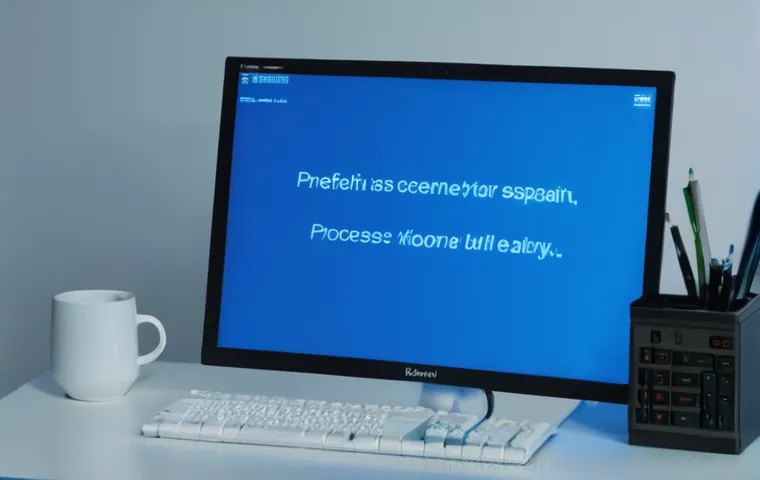안녕하세요, 컴퓨터 사용하다가 갑자기 나타나는 파란 화면 때문에 깜짝 놀라신 경험, 다들 한 번쯤 있으실 거예요. 저도 중요한 작업 중에 0x00000076: PROCESS_HAS_LOCKED_PAGES 오류 메시지를 보고는 순간 멍해졌던 기억이 생생하답니다. 정말이지 컴퓨터를 확 던져버리고 싶다는 충동이 들 정도로 당혹스럽고 답답한 순간이었죠.
이런 골치 아픈 블루스크린이 대체 왜 나타나는 걸까요? 주로 장치 드라이버가 제대로 작동하지 않거나 소프트웨어 충돌 때문에 발생하는데요. 여러분의 소중한 컴퓨터를 다시 쌩쌩하게 만들어 줄 해결책을 제가 확실히 알려드릴게요!
갑자기 멈춰버린 화면, 도대체 왜 이러는 걸까요?

컴퓨터 블루스크린, 그 시작은?
컴퓨터를 사용하다 보면 예상치 못한 순간에 파란 화면과 함께 알 수 없는 영어 메시지가 가득 뜨는 경우가 있죠. 마치 컴퓨터가 삐쳐서 더 이상 말을 안 듣는 것처럼 느껴지는 순간, 저도 정말 당황스럽더라고요. 이런 블루스크린은 컴퓨터 시스템에 심각한 문제가 발생했을 때 스스로를 보호하기 위해 나타내는 경고 신호와도 같아요.
갑자기 작업하던 내용이 날아갈까 봐 불안하고, 컴퓨터가 완전히 고장 난 건 아닌가 걱정되는 마음, 저도 충분히 이해합니다. 특히 0x00000076: PROCESS_HAS_LOCKED_PAGES 같은 오류 코드를 보면 더더욱 막막하게 느껴지기 마련이죠. 하지만 너무 걱정하지 마세요.
대부분의 블루스크린 문제는 올바른 진단과 조치만으로 충분히 해결할 수 있답니다. 저도 예전에 이런 경험을 여러 번 겪으면서 컴퓨터와 밀고 당기기를 많이 해봤거든요. 그때마다 좌절하지 않고 문제의 원인을 찾아 해결했을 때의 쾌감은 정말 이루 말할 수 없었죠.
이제 여러분도 저와 함께 차근차근 이 문제를 해결해나가 보아요.
페이지 잠금 오류, 당신의 컴퓨터가 보내는 신호
우리가 마주한 0x00000076: PROCESS_HAS_LOCKED_PAGES 오류는 쉽게 말해, 컴퓨터가 특정 작업을 수행하는 동안 필요한 메모리 영역을 ‘잠가’ 두었다가, 작업이 끝났는데도 불구하고 이 잠금을 제대로 해제하지 못해서 발생하는 문제예요. 상상해보세요, 중요한 문서를 편집하는데 편집기가 문서를 열어둔 채로 잠가버려서 다른 프로그램이 접근할 수 없는 상황과 비슷하다고 할 수 있죠.
주로 장치 드라이버, 즉 그래픽카드나 네트워크 카드 같은 하드웨어를 제어하는 소프트웨어에서 이런 문제가 발생하곤 합니다. 드라이버가 I/O(입출력) 작업을 마치고 나서 이 잠긴 메모리 페이지를 풀어주지 못하면, 다른 시스템 프로세스들이 필요한 메모리 공간을 사용할 수 없게 되어 결국 시스템 전체가 멈춰버리는 블루스크린으로 이어지는 것이죠.
저도 처음에 이 오류 메시지를 봤을 때는 ‘페이지 잠금’이라는 말만 듣고는 무슨 의미인지 도통 감을 잡을 수 없었는데, 이 내용을 알고 나니 조금 더 명확하게 느껴지더라고요. 우리 컴퓨터가 “나 지금 메모리 문제로 힘들어!” 하고 외치는 소리라고 생각하면 이해하기 쉬울 거예요.
드라이버 문제, 블루스크린의 가장 흔한 주범!
오래된 드라이버가 시스템을 망가뜨린다고?
정말 많은 블루스크린의 원인이 바로 이 ‘드라이버’에 있습니다. 드라이버는 컴퓨터의 하드웨어와 운영체제 사이에서 통역사 역할을 하는 아주 중요한 소프트웨어인데요, 이 드라이버가 최신 버전이 아니거나, 호환되지 않거나, 심지어 손상되었을 경우 시스템에 치명적인 오류를 발생시킬 수 있어요.
특히 0x00000076 오류처럼 ‘잠긴 페이지’를 해제하지 못하는 문제는 대개 장치 드라이버가 메모리 관리를 제대로 하지 못해서 생기는 경우가 많죠. 저도 예전에 그래픽카드 드라이버 업데이트를 미루고 미루다가 게임 도중에 블루스크린을 만난 적이 있었는데, 정말 게임을 향한 열정이 식어버릴 뻔했어요.
그때 바로 드라이버를 최신 버전으로 업데이트했더니 언제 그랬냐는 듯이 문제가 해결되더라고요. 이처럼 드라이버는 컴퓨터의 안정성에 직접적인 영향을 미치기 때문에 주기적인 관리가 필수적이에요. 지금 당장 내 컴퓨터의 드라이버들이 모두 최신 상태인지 한 번 확인해 보시는 건 어떨까요?
작은 관심이 큰 문제를 예방할 수 있답니다.
드라이버 충돌? 의외의 복병을 찾아라!
드라이버가 최신 버전이라고 해서 항상 문제가 없는 것은 아니에요. 때로는 여러 드라이버들이 서로 충돌을 일으켜서 시스템 불안정을 유발하기도 한답니다. 예를 들어, 새로 설치한 주변 장치의 드라이버가 기존에 사용하던 드라이버와 호환성 문제가 생겨 블루스크린을 띄울 수 있죠.
특히 내장형 모뎀을 사용하시던 분들 중에 외장형 모뎀으로 바꾸면서 이 0x00000076 오류를 겪었다는 사례도 있었어요. 저도 예전에 새로운 장치를 연결했다가 갑자기 컴퓨터가 맛이 간 경험이 있는데, 알고 보니 그 장치의 드라이버가 기존 사운드 드라이버와 꼬여서 발생한 문제였지 뭐예요.
그때는 정말 뭐가 문제인지 몰라 한참을 헤맸던 기억이 생생합니다. 이럴 때는 최근에 설치한 하드웨어나 드라이버를 하나씩 제거하면서 문제가 해결되는지 확인해보는 방법이 가장 확실해요. 물론 귀찮고 시간이 걸리는 작업이지만, 내 컴퓨터를 다시 건강하게 만드는 과정이라고 생각하면 조금은 힘이 나지 않을까요?
서비스 팩 업데이트, 만능 해결책일까?
최신 서비스 팩이 주는 안정성
블루스크린 문제를 해결하는 가장 기본적인 방법 중 하나가 바로 운영체제의 ‘서비스 팩’을 최신 버전으로 업데이트하는 거예요. 서비스 팩은 운영체제의 보안 취약점을 보완하고, 성능을 개선하며, 다양한 버그를 수정하는 중요한 업데이트 묶음인데요. 0x00000076: PROCESS_HAS_LOCKED_PAGES 오류처럼 드라이버나 시스템 코어 문제로 발생하는 블루스크린의 경우, 마이크로소프트에서 이미 해당 문제를 인지하고 서비스 팩을 통해 해결책을 제공했을 가능성이 높습니다.
제가 예전에도 서비스 팩 업데이트를 미루다가 여러 잔고장에 시달렸던 경험이 있는데, 업데이트를 마치고 나니 거짓말처럼 모든 문제가 사라진 적이 있었죠. 그때 이후로는 ‘업데이트는 미루지 말고 바로바로 하자!’는 교훈을 얻었답니다. 여러분의 컴퓨터도 혹시 오래된 서비스 팩을 사용하고 있다면, 지금 바로 업데이트를 확인해보세요.
작은 노력으로 시스템 전체의 안정성을 크게 높일 수 있을 거예요.
자동 업데이트는 필수, 수동 확인은 선택!
대부분의 윈도우 사용자들은 자동 업데이트 설정을 해두셨겠지만, 혹시 모를 경우를 대비해 수동으로 업데이트를 확인해보는 것도 좋은 습관이에요. ‘설정 > Windows 업데이트’ (혹은 구 버전 윈도우의 ‘제어판 > Windows Update’) 경로를 통해 현재 설치된 서비스 팩의 버전과 필요한 업데이트가 있는지 쉽게 확인할 수 있습니다.
만약 중요한 업데이트가 누락되어 있다면 즉시 설치하는 것이 좋아요. 업데이트 과정에서 혹시 모를 문제에 대비해 중요한 파일들은 미리 백업해두는 센스도 잊지 마시고요! 이 과정이 다소 지루하고 시간이 걸릴 수 있지만, 컴퓨터의 건강을 위한 투자라고 생각하면 마음이 편해질 거예요.
저도 매번 업데이트를 할 때마다 컴퓨터가 잠시 멈추는 것에 대한 불안감은 있지만, 그 후 훨씬 안정적으로 작동하는 모습을 보면 이 정도 수고는 아무것도 아니라는 생각이 들더라고요.
블루스크린 발생 시 체크리스트
| 항목 | 확인 내용 | 간단한 해결 방법 |
|---|---|---|
| 최신 드라이버 설치 | 모든 장치 드라이버가 최신 버전인지 확인합니다. | 장치 관리자에서 드라이버 업데이트 또는 제조사 웹사이트 방문 |
| 서비스 팩 업데이트 | 운영체제(Windows)의 모든 서비스 팩 및 업데이트를 확인합니다. | Windows 업데이트 실행 |
| 하드웨어 충돌 | 최근 설치한 하드웨어(특히 모뎀)나 주변 장치에 문제가 없는지 확인합니다. | 최근 설치한 하드웨어 제거 후 재부팅, 외장형 모뎀 사용 권장 |
| 메모리(RAM) 문제 | 메모리 카드가 제대로 장착되어 있는지, 또는 불량은 아닌지 확인합니다. | 메모리 재장착 또는 다른 슬롯에 장착, 메모리 진단 도구 사용 |
| 악성 코드 감염 | 바이러스나 악성 코드에 감염되어 시스템 오류를 유발하는지 확인합니다. | 최신 백신 프로그램으로 전체 검사 및 치료 |
| 시스템 파일 손상 | 중요한 시스템 파일이 손상되었을 가능성이 있습니다. | sfc /scannow 명령어로 시스템 파일 검사 및 복구 |
레지스트리 수정, 신중하지만 효과적인 방법
레지스트리 편집, 양날의 검
때로는 드라이버 업데이트나 서비스 팩 설치만으로는 해결되지 않는 고질적인 문제들이 있어요. 이럴 때 마지막으로 시도해볼 수 있는 방법 중 하나가 바로 ‘레지스트리’를 수정하는 것입니다. 레지스트리는 윈도우 운영체제의 설정과 정보를 담고 있는 아주 중요한 데이터베이스인데요, 이곳에 잘못된 값이 입력되어 있거나 손상되었을 경우 시스템 전반에 걸쳐 다양한 오류를 유발할 수 있습니다.
0x00000076 오류 역시 특정 레지스트리 값이 문제를 일으키는 경우가 종종 보고되곤 해요. 하지만 레지스트리 편집은 마치 자동차의 엔진을 직접 수리하는 것과 같아서, 아주 신중하게 접근해야 합니다. 잘못된 부분을 건드렸다가 오히려 시스템 전체를 망가뜨릴 수 있기 때문이죠.
저도 예전에 레지스트리 수정 가이드를 따라 하다가 컴퓨터가 부팅조차 안 되는 아찔한 경험을 한 적이 있어요. 그때 식은땀을 줄줄 흘리며 겨우 복구했던 기억이 납니다. 그러니 이 방법을 시도하기 전에는 반드시 전문가의 도움을 받거나, 레지스트리 백업을 먼저 해두는 것이 매우 중요합니다.
어떻게 수정해야 할까?
만약 특정 레지스트리 경로와 값을 수정하여 0x00000076 오류를 해결할 수 있다는 정보를 찾으셨다면, 해당 정보의 신뢰성을 먼저 확인해야 합니다. 검증되지 않은 정보는 오히려 독이 될 수 있으니까요. 일반적으로 레지스트리 편집기(실행 창에 ‘regedit’ 입력)를 통해 특정 경로로 이동하여 값을 수정하게 됩니다.
이때 중요한 것은 ‘어떤 키를, 어떤 값으로’ 변경해야 하는지를 정확히 아는 것입니다. 예를 들어, 특정 드라이버 관련 설정을 변경하여 메모리 페이지 잠금 해제 문제를 해결하는 방식이 있을 수 있죠. 하지만 다시 한번 강조하지만, 레지스트리 수정은 매우 위험한 작업이므로, 충분한 지식 없이 무작정 따라 하는 것은 절대 금물입니다.
만약 자신이 없다면 차라리 시스템 복원 기능을 사용하거나 전문가에게 맡기는 편이 훨씬 안전하고 현명한 선택일 거예요. 내 소중한 컴퓨터를 위한 최선의 선택을 하는 것이 가장 중요하답니다.
미리미리 예방하는 습관이 중요해요!
정기적인 업데이트와 드라이버 관리
블루스크린은 한 번 경험하면 정말 다시는 겪고 싶지 않은 악몽 같은 존재잖아요. 그런 악몽을 미리 막으려면 역시 ‘예방’이 최선입니다. 가장 기본적인 예방 습관은 바로 운영체제와 모든 장치 드라이버를 항상 최신 상태로 유지하는 거예요.
마이크로소프트나 하드웨어 제조사에서는 버그 수정 및 성능 개선을 위한 업데이트를 꾸준히 제공하고 있으니, 이를 놓치지 않고 적용하는 것이 중요해요. 저도 스마트폰 앱 업데이트하듯이 컴퓨터 업데이트도 주기적으로 확인하는 습관을 들이고 있는데, 확실히 잔고장이 줄어들고 시스템이 안정적으로 돌아가는 걸 체감하고 있답니다.
잊지 마세요, 업데이트는 귀찮은 숙제가 아니라 내 컴퓨터를 건강하게 지키는 비결이라는 것을요! 자동 업데이트 기능을 활성화해두면 신경 쓸 일이 훨씬 줄어드니 꼭 설정해두시길 추천해요.
컴퓨터 사용 습관 개선으로 블루스크린 방지!
하드웨어 충돌을 예방하기 위해 새로운 장치를 설치할 때는 항상 호환성 여부를 미리 확인하고, 검증된 드라이버를 사용하는 것이 중요합니다. 또한, 컴퓨터를 장시간 사용하거나 무리하게 고사양 작업을 할 때는 시스템 과부하를 막기 위해 잠시 쉬어주는 센스도 필요해요. 백신 프로그램을 항상 최신 상태로 유지하고 주기적으로 전체 검사를 실행하여 악성 코드 감염으로부터 시스템을 보호하는 것도 빼놓을 수 없죠.
저도 예전에는 컴퓨터를 거의 혹사시키듯이 썼었는데, 그러다 블루스크린을 자주 만나고 나서부터는 작업 중간중간 스트레칭도 하고, 컴퓨터에게도 잠시 휴식을 주는 습관을 들였어요. 그랬더니 신기하게도 컴퓨터가 훨씬 안정적으로 작동하더라고요. 우리의 건강도 미리미리 챙기듯이, 소중한 내 컴퓨터도 항상 아껴주고 관리하는 습관을 들여서 쾌적한 디지털 라이프를 즐겨보자구요!
안녕하세요, 컴퓨터 사용하다가 갑자기 나타나는 파란 화면 때문에 깜짝 놀라신 경험, 다들 한 번쯤 있으실 거예요. 저도 중요한 작업 중에 0x00000076: PROCESS_HAS_LOCKED_PAGES 오류 메시지를 보고는 순간 멍해졌던 기억이 생생하답니다. 정말이지 컴퓨터를 확 던져버리고 싶다는 충동이 들 정도로 당혹스럽고 답답한 순간이었죠.
이런 골치 아픈 블루스크린이 대체 왜 나타나는 걸까요? 주로 장치 드라이버가 제대로 작동하지 않거나 소프트웨어 충돌 때문에 발생하는데요. 여러분의 소중한 컴퓨터를 다시 쌩쌩하게 만들어 줄 해결책을 제가 확실히 알려드릴게요!
갑자기 멈춰버린 화면, 도대체 왜 이러는 걸까요?
컴퓨터 블루스크린, 그 시작은?
컴퓨터를 사용하다 보면 예상치 못한 순간에 파란 화면과 함께 알 수 없는 영어 메시지가 가득 뜨는 경우가 있죠. 마치 컴퓨터가 삐쳐서 더 이상 말을 안 듣는 것처럼 느껴지는 순간, 저도 정말 당황스럽더라고요. 이런 블루스크린은 컴퓨터 시스템에 심각한 문제가 발생했을 때 스스로를 보호하기 위해 나타내는 경고 신호와도 같아요. 갑자기 작업하던 내용이 날아갈까 봐 불안하고, 컴퓨터가 완전히 고장 난 건 아닌가 걱정되는 마음, 저도 충분히 이해합니다. 특히 0x00000076: PROCESS_HAS_LOCKED_PAGES 같은 오류 코드를 보면 더더욱 막막하게 느껴지기 마련이죠. 하지만 너무 걱정하지 마세요. 대부분의 블루스크린 문제는 올바른 진단과 조치만으로 충분히 해결할 수 있답니다. 저도 예전에 이런 경험을 여러 번 겪으면서 컴퓨터와 밀고 당기기를 많이 해봤거든요. 그때마다 좌절하지 않고 문제의 원인을 찾아 해결했을 때의 쾌감은 정말 이루 말할 수 없었죠. 이제 여러분도 저와 함께 차근차근 이 문제를 해결해나가 보아요.
페이지 잠금 오류, 당신의 컴퓨터가 보내는 신호

우리가 마주한 0x00000076: PROCESS_HAS_LOCKED_PAGES 오류는 쉽게 말해, 컴퓨터가 특정 작업을 수행하는 동안 필요한 메모리 영역을 ‘잠가’ 두었다가, 작업이 끝났는데도 불구하고 이 잠금을 제대로 해제하지 못해서 발생하는 문제예요. 상상해보세요, 중요한 문서를 편집하는데 편집기가 문서를 열어둔 채로 잠가버려서 다른 프로그램이 접근할 수 없는 상황과 비슷하다고 할 수 있죠. 주로 장치 드라이버, 즉 그래픽카드나 네트워크 카드 같은 하드웨어를 제어하는 소프트웨어에서 이런 문제가 발생하곤 합니다. 드라이버가 I/O(입출력) 작업을 마치고 나서 이 잠긴 메모리 페이지를 풀어주지 못하면, 다른 시스템 프로세스들이 필요한 메모리 공간을 사용할 수 없게 되어 결국 시스템 전체가 멈춰버리는 블루스크린으로 이어지는 것이죠. 저도 처음에 이 오류 메시지를 봤을 때는 ‘페이지 잠금’이라는 말만 듣고는 무슨 의미인지 도통 감을 잡을 수 없었는데, 이 내용을 알고 나니 조금 더 명확하게 느껴지더라고요. 우리 컴퓨터가 “나 지금 메모리 문제로 힘들어!” 하고 외치는 소리라고 생각하면 이해하기 쉬울 거예요.
드라이버 문제, 블루스크린의 가장 흔한 주범!
오래된 드라이버가 시스템을 망가뜨린다고?
정말 많은 블루스크린의 원인이 바로 이 ‘드라이버’에 있습니다. 드라이버는 컴퓨터의 하드웨어와 운영체제 사이에서 통역사 역할을 하는 아주 중요한 소프트웨어인데요, 이 드라이버가 최신 버전이 아니거나, 호환되지 않거나, 심지어 손상되었을 경우 시스템에 치명적인 오류를 발생시킬 수 있어요. 특히 0x00000076 오류처럼 ‘잠긴 페이지’를 해제하지 못하는 문제는 대개 장치 드라이버가 메모리 관리를 제대로 하지 못해서 생기는 경우가 많죠. 저도 예전에 그래픽카드 드라이버 업데이트를 미루고 미루다가 게임 도중에 블루스크린을 만난 적이 있었는데, 정말 게임을 향한 열정이 식어버릴 뻔했어요. 그때 바로 드라이버를 최신 버전으로 업데이트했더니 언제 그랬냐는 듯이 문제가 해결되더라고요. 이처럼 드라이버는 컴퓨터의 안정성에 직접적인 영향을 미치기 때문에 주기적인 관리가 필수적이에요. 지금 당장 내 컴퓨터의 드라이버들이 모두 최신 상태인지 한 번 확인해 보시는 건 어떨까요? 작은 관심이 큰 문제를 예방할 수 있답니다.
드라이버 충돌? 의외의 복병을 찾아라!
드라이버가 최신 버전이라고 해서 항상 문제가 없는 것은 아니에요. 때로는 여러 드라이버들이 서로 충돌을 일으켜서 시스템 불안정을 유발하기도 한답니다. 예를 들어, 새로 설치한 주변 장치의 드라이버가 기존에 사용하던 드라이버와 호환성 문제가 생겨 블루스크린을 띄울 수 있죠. 특히 내장형 모뎀을 사용하시던 분들 중에 외장형 모뎀으로 바꾸면서 이 0x00000076 오류를 겪었다는 사례도 있었어요. 저도 예전에 새로운 장치를 연결했다가 갑자기 컴퓨터가 맛이 간 경험이 있는데, 알고 보니 그 장치의 드라이버가 기존 사운드 드라이버와 꼬여서 발생한 문제였지 뭐예요. 그때는 정말 뭐가 문제인지 몰라 한참을 헤맸던 기억이 생생합니다. 이럴 때는 최근에 설치한 하드웨어나 드라이버를 하나씩 제거하면서 문제가 해결되는지 확인해보는 방법이 가장 확실해요. 물론 귀찮고 시간이 걸리는 작업이지만, 내 컴퓨터를 다시 건강하게 만드는 과정이라고 생각하면 조금은 힘이 나지 않을까요?
서비스 팩 업데이트, 만능 해결책일까?
최신 서비스 팩이 주는 안정성
블루스크린 문제를 해결하는 가장 기본적인 방법 중 하나가 바로 운영체제의 ‘서비스 팩’을 최신 버전으로 업데이트하는 거예요. 서비스 팩은 운영체제의 보안 취약점을 보완하고, 성능을 개선하며, 다양한 버그를 수정하는 중요한 업데이트 묶음인데요. 0x00000076: PROCESS_HAS_LOCKED_PAGES 오류처럼 드라이버나 시스템 코어 문제로 발생하는 블루스크린의 경우, 마이크로소프트에서 이미 해당 문제를 인지하고 서비스 팩을 통해 해결책을 제공했을 가능성이 높습니다. 제가 예전에도 서비스 팩 업데이트를 미루다가 여러 잔고장에 시달렸던 경험이 있는데, 업데이트를 마치고 나니 거짓말처럼 모든 문제가 사라진 적이 있었죠. 그때 이후로는 ‘업데이트는 미루지 말고 바로바로 하자!’는 교훈을 얻었답니다. 여러분의 컴퓨터도 혹시 오래된 서비스 팩을 사용하고 있다면, 지금 바로 업데이트를 확인해보세요. 작은 노력으로 시스템 전체의 안정성을 크게 높일 수 있을 거예요.
자동 업데이트는 필수, 수동 확인은 선택!
대부분의 윈도우 사용자들은 자동 업데이트 설정을 해두셨겠지만, 혹시 모를 경우를 대비해 수동으로 업데이트를 확인해보는 것도 좋은 습관이에요. ‘설정 > Windows 업데이트’ (혹은 구 버전 윈도우의 ‘제어판 > Windows Update’) 경로를 통해 현재 설치된 서비스 팩의 버전과 필요한 업데이트가 있는지 쉽게 확인할 수 있습니다. 만약 중요한 업데이트가 누락되어 있다면 즉시 설치하는 것이 좋아요. 업데이트 과정에서 혹시 모를 문제에 대비해 중요한 파일들은 미리 백업해두는 센스도 잊지 마시고요! 이 과정이 다소 지루하고 시간이 걸릴 수 있지만, 컴퓨터의 건강을 위한 투자라고 생각하면 마음이 편해질 거예요. 저도 매번 업데이트를 할 때마다 컴퓨터가 잠시 멈추는 것에 대한 불안감은 있지만, 그 후 훨씬 안정적으로 작동하는 모습을 보면 이 정도 수고는 아무것도 아니라는 생각이 들더라고요.
블루스크린 발생 시 체크리스트
| 항목 | 확인 내용 | 간단한 해결 방법 |
|---|---|---|
| 최신 드라이버 설치 | 모든 장치 드라이버가 최신 버전인지 확인합니다. | 장치 관리자에서 드라이버 업데이트 또는 제조사 웹사이트 방문 |
| 서비스 팩 업데이트 | 운영체제(Windows)의 모든 서비스 팩 및 업데이트를 확인합니다. | Windows 업데이트 실행 |
| 하드웨어 충돌 | 최근 설치한 하드웨어(특히 모뎀)나 주변 장치에 문제가 없는지 확인합니다. | 최근 설치한 하드웨어 제거 후 재부팅, 외장형 모뎀 사용 권장 |
| 메모리(RAM) 문제 | 메모리 카드가 제대로 장착되어 있는지, 또는 불량은 아닌지 확인합니다. | 메모리 재장착 또는 다른 슬롯에 장착, 메모리 진단 도구 사용 |
| 악성 코드 감염 | 바이러스나 악성 코드에 감염되어 시스템 오류를 유발하는지 확인합니다. | 최신 백신 프로그램으로 전체 검사 및 치료 |
| 시스템 파일 손상 | 중요한 시스템 파일이 손상되었을 가능성이 있습니다. | sfc /scannow 명령어로 시스템 파일 검사 및 복구 |
레지스트리 수정, 신중하지만 효과적인 방법
레지스트리 편집, 양날의 검
때로는 드라이버 업데이트나 서비스 팩 설치만으로는 해결되지 않는 고질적인 문제들이 있어요. 이럴 때 마지막으로 시도해볼 수 있는 방법 중 하나가 바로 ‘레지스트리’를 수정하는 것입니다. 레지스트리는 윈도우 운영체제의 설정과 정보를 담고 있는 아주 중요한 데이터베이스인데요, 이곳에 잘못된 값이 입력되어 있거나 손상되었을 경우 시스템 전반에 걸쳐 다양한 오류를 유발할 수 있습니다. 0x00000076 오류 역시 특정 레지스트리 값이 문제를 일으키는 경우가 종종 보고되곤 해요. 하지만 레지스트리 편집은 마치 자동차의 엔진을 직접 수리하는 것과 같아서, 아주 신중하게 접근해야 합니다. 잘못된 부분을 건드렸다가 오히려 시스템 전체를 망가뜨릴 수 있기 때문이죠. 저도 예전에 레지스트리 수정 가이드를 따라 하다가 컴퓨터가 부팅조차 안 되는 아찔한 경험을 한 적이 있어요. 그때 식은땀을 줄줄 흘리며 겨우 복구했던 기억이 납니다. 그러니 이 방법을 시도하기 전에는 반드시 전문가의 도움을 받거나, 레지스트리 백업을 먼저 해두는 것이 매우 중요합니다.
어떻게 수정해야 할까?
만약 특정 레지스트리 경로와 값을 수정하여 0x00000076 오류를 해결할 수 있다는 정보를 찾으셨다면, 해당 정보의 신뢰성을 먼저 확인해야 합니다. 검증되지 않은 정보는 오히려 독이 될 수 있으니까요. 일반적으로 레지스트리 편집기(실행 창에 ‘regedit’ 입력)를 통해 특정 경로로 이동하여 값을 수정하게 됩니다. 이때 중요한 것은 ‘어떤 키를, 어떤 값으로’ 변경해야 하는지를 정확히 아는 것입니다. 예를 들어, 특정 드라이버 관련 설정을 변경하여 메모리 페이지 잠금 해제 문제를 해결하는 방식이 있을 수 있죠. 하지만 다시 한번 강조하지만, 레지스트리 수정은 매우 위험한 작업이므로, 충분한 지식 없이 무작정 따라 하는 것은 절대 금물입니다. 만약 자신이 없다면 차라리 시스템 복원 기능을 사용하거나 전문가에게 맡기는 편이 훨씬 안전하고 현명한 선택일 거예요. 내 소중한 컴퓨터를 위한 최선의 선택을 하는 것이 가장 중요하답니다.
미리미리 예방하는 습관이 중요해요!
정기적인 업데이트와 드라이버 관리
블루스크린은 한 번 경험하면 정말 다시는 겪고 싶지 않은 악몽 같은 존재잖아요. 그런 악몽을 미리 막으려면 역시 ‘예방’이 최선입니다. 가장 기본적인 예방 습관은 바로 운영체제와 모든 장치 드라이버를 항상 최신 상태로 유지하는 거예요. 마이크로소프트나 하드웨어 제조사에서는 버그 수정 및 성능 개선을 위한 업데이트를 꾸준히 제공하고 있으니, 이를 놓치지 않고 적용하는 것이 중요해요. 저도 스마트폰 앱 업데이트하듯이 컴퓨터 업데이트도 주기적으로 확인하는 습관을 들이고 있는데, 확실히 잔고장이 줄어들고 시스템이 안정적으로 돌아가는 걸 체감하고 있답니다. 잊지 마세요, 업데이트는 귀찮은 숙제가 아니라 내 컴퓨터를 건강하게 지키는 비결이라는 것을요! 자동 업데이트 기능을 활성화해두면 신경 쓸 일이 훨씬 줄어드니 꼭 설정해두시길 추천해요.
컴퓨터 사용 습관 개선으로 블루스크린 방지!
하드웨어 충돌을 예방하기 위해 새로운 장치를 설치할 때는 항상 호환성 여부를 미리 확인하고, 검증된 드라이버를 사용하는 것이 중요합니다. 또한, 컴퓨터를 장시간 사용하거나 무리하게 고사양 작업을 할 때는 시스템 과부하를 막기 위해 잠시 쉬어주는 센스도 필요해요. 백신 프로그램을 항상 최신 상태로 유지하고 주기적으로 전체 검사를 실행하여 악성 코드 감염으로부터 시스템을 보호하는 것도 빼놓을 수 없죠. 저도 예전에는 컴퓨터를 거의 혹사시키듯이 썼었는데, 그러다 블루스크린을 자주 만나고 나서부터는 작업 중간중간 스트레칭도 하고, 컴퓨터에게도 잠시 휴식을 주는 습관을 들였어요. 그랬더니 신기하게도 컴퓨터가 훨씬 안정적으로 작동하더라고요. 우리의 건강도 미리미리 챙기듯이, 소중한 내 컴퓨터도 항상 아껴주고 관리하는 습관을 들여서 쾌적한 디지털 라이프를 즐겨보자구요!
글을 마치며
오늘은 갑작스러운 블루스크린, 특히 0x00000076 PROCESS_HAS_LOCKED_PAGES 오류 때문에 속상했던 경험과 그 해결 방법에 대해 자세히 이야기 나눠봤습니다. 제 경험담을 섞어 이야기하니 마치 옆에서 수다 떠는 기분이셨죠? 장치 드라이버 문제부터 서비스 팩 업데이트, 그리고 조심스럽지만 효과적인 레지스트리 수정 방법까지, 다양한 해결책들을 함께 살펴보았는데요. 무엇보다 중요한 건, 이런 문제가 발생했을 때 당황하지 않고 차근차근 원인을 찾아 해결하려는 마음가짐인 것 같아요. 저도 처음에는 컴퓨터 앞에서 멘붕에 빠지곤 했지만, 이제는 웬만한 오류는 혼자서 척척 해결하는 베테랑이 되었답니다. 여러분도 오늘 알려드린 꿀팁들을 활용해서 컴퓨터와 더욱 친해지고, 앞으로는 블루스크린 걱정 없이 쾌적한 디지털 생활을 즐기시길 진심으로 응원할게요! 혹시 또 궁금한 점이 생긴다면 언제든지 댓글로 물어봐 주세요. 언제나 여러분의 든든한 컴퓨터 지킴이가 되어드릴게요!
알아두면 쓸모 있는 정보
1. 주기적으로 윈도우 업데이트를 확인하고 설치하는 습관을 들이세요. 새로운 기능이나 보안 패치도 중요하지만, 블루스크린을 유발하는 시스템 오류를 미리 해결해주는 경우가 많답니다.
2. 모든 하드웨어 드라이버를 최신 상태로 유지하는 것이 중요해요. 특히 그래픽카드나 네트워크 카드 드라이버는 제조사 홈페이지에서 직접 다운로드하여 설치하는 것이 가장 안전하고 확실한 방법이에요.
3. 새로운 하드웨어를 설치하거나 프로그램을 깔았을 때 블루스크린이 나타난다면, 해당 장치나 프로그램의 호환성 문제를 의심해보세요. 문제가 되는 부분을 제거하고 시스템 안정성을 다시 확인하는 것이 좋아요.
4. 컴퓨터 메모리(RAM)는 생각보다 민감한 부품이에요. 가끔 블루스크린이 메모리 불량이나 접촉 불량 때문에 발생하기도 하니, 필요하다면 메모리 진단 도구를 사용해 점검해보는 것도 좋은 방법이랍니다.
5. 악성 코드나 바이러스 감염도 블루스크린의 원인이 될 수 있어요. 믿을 수 있는 백신 프로그램을 설치하고 항상 최신 상태를 유지하며, 주기적으로 전체 검사를 실행해서 내 컴퓨터를 안전하게 지켜주세요.
중요 사항 정리
오늘 다룬 0x00000076 PROCESS_HAS_LOCKED_PAGES 블루스크린 오류는 주로 장치 드라이버의 I/O 작업 후 잠긴 메모리 페이지를 제대로 해제하지 못해서 발생합니다. 이를 해결하기 위한 핵심은 크게 세 가지로 요약할 수 있습니다. 첫째, 모든 드라이버를 최신 버전으로 업데이트하고, 시스템에 설치된 윈도우 서비스 팩 또한 최신 상태로 유지하는 것이 중요합니다. 대부분의 오류는 이러한 기본적인 업데이트만으로도 해결될 수 있습니다. 둘째, 최근에 설치한 하드웨어나 소프트웨어가 있다면 일시적으로 제거하거나 호환성을 확인하여 충돌 여부를 점검해야 합니다. 특히 내장형 모뎀 사용자의 경우 외장형 모뎀으로 교체하는 것이 해결책이 될 수 있다는 점을 기억해두세요. 셋째, 마지막으로 레지스트리 수정은 매우 신중하게 접근해야 하는 방법이지만, 정확한 지식과 백업을 전제로 한다면 효과적인 해결책이 될 수 있습니다. 그러나 가장 좋은 것은 꾸준한 관리와 예방을 통해 블루스크린 자체를 만나지 않는 것이겠죠? 정기적인 점검과 올바른 컴퓨터 사용 습관으로 늘 쾌적한 환경을 유지하시길 바랍니다.
자주 묻는 질문 (FAQ) 📖
질문: 0x00000076: PROCESSHASLOCKEDPAGES 블루스크린, 대체 왜 제 컴퓨터에 나타나는 건가요? 너무 당황스러웠어요!
답변: 이 오류는 컴퓨터가 정말 중요한 작업을 할 때, 즉 장치 드라이버가 I/O(입출력) 작업을 마무리하고 나서 사용했던 메모리 공간을 제대로 해제하지 못했을 때 주로 발생해요. 쉽게 말해, 드라이버가 자기가 쓰던 문을 잠가놓고 그냥 가버린 격이죠. 이러면 다른 프로그램이나 시스템이 그 메모리 공간을 쓸 수 없게 되면서 전체 시스템에 문제가 생기고 결국 파란 화면을 띄우는 거예요.
저도 예전에 그래픽 드라이버 업데이트 후에 이런 현상을 겪었는데, 정말이지 순간 심장이 철렁 내려앉는 기분이었답니다. 특히 게임을 하거나 큰 파일을 옮길 때 갑자기 튀어나와서 엄청 애를 먹었던 기억이 나네요. 하드웨어와 소프트웨어 사이의 소통이 삐걱거릴 때 생기는 흔한 문제라고 보시면 돼요.
질문: 이 골치 아픈 0x00000076 오류, 확실히 해결하는 방법이 궁금해요! 어떻게 해야 다시는 안 볼 수 있을까요?
답변: 가장 확실하고 첫 번째로 시도해볼 방법은 바로 운영체제의 최신 서비스 팩을 설치하는 거예요! 대부분의 이런 종류의 오류는 윈도우 자체의 업데이트를 통해 해결되는 경우가 많아요. 서비스 팩에는 시스템 안정성을 높이고 드라이버 문제를 개선하는 패치들이 포함되어 있거든요.
제가 느낀 바로는, 윈도우 업데이트가 귀찮아도 꾸준히 해주는 게 컴퓨터를 건강하게 쓰는 가장 좋은 방법이더라고요. 업데이트만으로도 해결되지 않는다면, 문제가 발생하기 직전에 설치했던 새로운 장치 드라이버가 있는지 확인하고 해당 드라이버를 최신 버전으로 업데이트하거나 이전 버전으로 되돌려 보세요.
오래된 드라이버가 최신 시스템과 충돌을 일으키는 경우도 생각보다 흔하답니다. 저도 예전에 사운드 드라이버 문제 때문에 고생하다가 최신 버전으로 업데이트했더니 언제 그랬냐는 듯 블루스크린이 사라졌던 경험이 있어요.
질문: 최신 서비스 팩도 설치해보고 드라이버도 업데이트해봤는데 여전히 오류가 계속 나와요. 다른 해결 방법은 없을까요?
답변: 네, 안타깝지만 때로는 서비스 팩이나 드라이버 업데이트만으로는 해결되지 않는 경우도 있답니다. 이럴 때는 하드웨어적인 충돌을 의심해볼 필요가 있어요. 특히 컴퓨터 내부에 새로 장착한 부품이 있다면 해당 부품이 다른 하드웨어와 제대로 호환되지 않아서 이런 오류가 발생할 수 있습니다.
예를 들어, 인터넷을 내장형 모뎀으로 사용하고 있다면 외장형 모뎀으로 바꿔보는 것도 한 가지 방법으로 제시되기도 해요. 또한, 컴퓨터 내부의 RAM(램)이나 그래픽 카드 같은 부품이 제대로 장착되어 있는지, 혹은 먼지가 많이 쌓여 접촉 불량이 일어나는 것은 아닌지 확인해보는 것도 좋습니다.
제 친구는 오래된 램 때문에 계속 블루스크린이 뜨다가 램을 교체하고 나서야 문제가 해결된 적도 있어요. 직접 컴퓨터 내부를 열어보기 어렵다면, 전문가의 도움을 받아 하드웨어 점검을 받아보는 것을 추천드립니다. 간단한 접촉 불량이나 부품 문제일 수도 있으니 너무 걱정 마시고 차근차근 점검해보세요!